Windows 2003 Active Directory SetupdcPromo
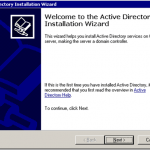
- 3637
- 123
- Dr. Travis Bahringer
Sekarang kami telah menyiapkan Windows Server 2003 di mesin virtual kami, menambalnya dengan SP2, menginstal anti-virus dan pengaturan DNS, sekarang saatnya untuk mengatur Direktori Aktif menggunakan DCPROMO.
Menyiapkan Direktori Aktif Menggunakan Perintah Jalankan dcpromo adalah prosedur langsung. Untuk memulai, dari desktop server Windows 2003 Anda, pergi ke Awal, klik Berlari, jenis dcpromo dan memukul Memasuki.
Daftar isiThe "Selamat datang di Wizard Instalasi Direktori Aktif“Harus muncul:
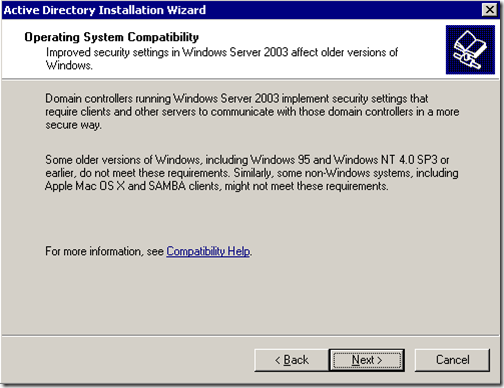
Setelah membaca dan memikirkan konsekuensi, klik Berikutnya. Di layar berikutnya, Anda akan mendapatkan dua opsi. Opsi pertama meminta Anda apakah Anda ingin server menjadi pengontrol domain untuk domain baru atau jika Anda ingin server menjadi pengontrol domain tambahan untuk domain yang ada:
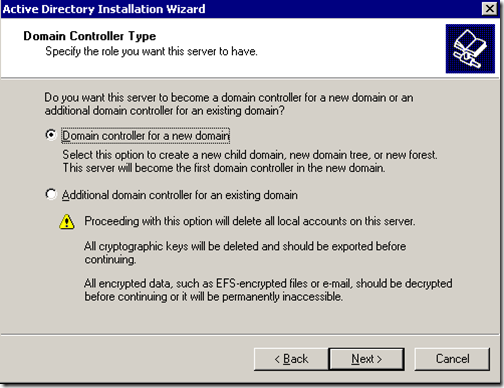
Pilih opsi pertama dan klik Berikutnya. Di jendela berikutnya, Anda akan mendapatkan tiga opsi. Opsi pertama adalah mengatur domain di hutan baru. Pilih opsi ini jika ini adalah pengontrol domain pertama di organisasi Anda atau jika Anda ingin itu benar -benar independen dari hutan apa pun.
Opsi dua: domain anak di pohon domain yang ada. Pilih opsi ini jika Anda ingin domain menjadi domain anak dari domain yang ada. Opsi Tiga: Pohon domain di hutan yang ada. Jika Anda tidak menginginkan hal di atas, pilih opsi ini.
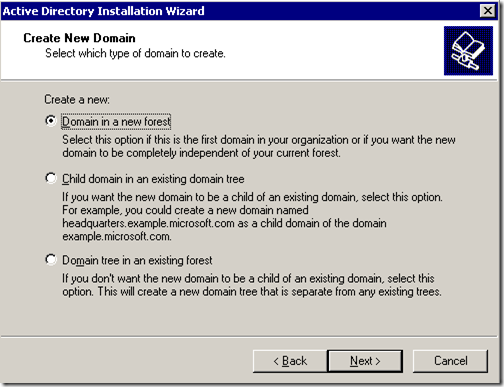
Dalam kasus kami, pilih opsi pertama, dan klik Next. Di layar berikutnya, kita perlu mengetik nama DNS lengkap untuk domain baru:
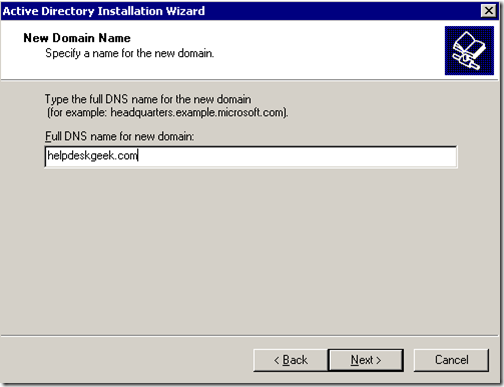
Ketik nama DNS lengkap seperti helpdeskgeek.com, dan klik Next. Di layar berikutnya, kita perlu memilih nama NetBios. Ini adalah nama versi Windows sebelumnya yang akan digunakan untuk mengidentifikasi domain baru.
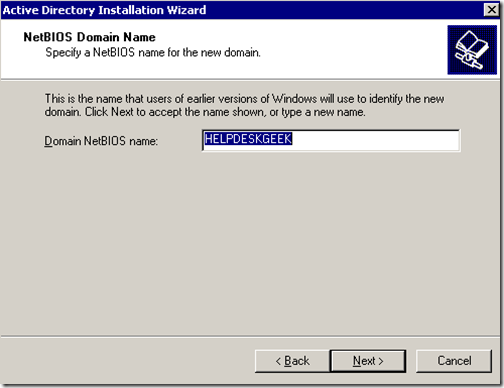
Pilih namanya, dan klik Next. Di layar berikutnya, Anda harus memilih lokasi tempat Anda ingin menyimpan database dan file log. Untuk kinerja terbaik, simpan di disk terpisah.
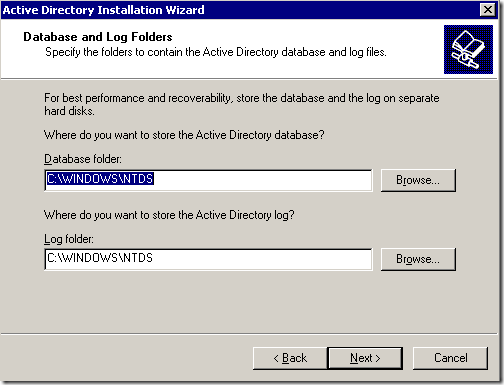
Selanjutnya, The Volume Sistem Bersama Jendela akan muncul. Di sini, Anda perlu memilih lokasi tempat Anda ingin menyimpan file sysvol. Folder ini berisi file publik domain dan direplikasi ke semua pengontrol domain di domain.
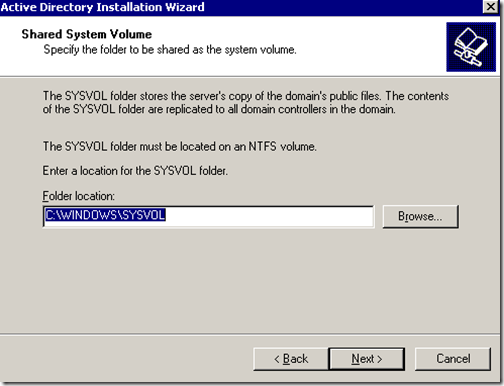
Pilih lokasi folder, dan klik Next. Di jendela berikutnya, diagnostik pendaftaran DNS akan muncul. Di sini kemungkinan besar Anda akan mendapatkan " Diagnostik gagal ” dan itu akan memberi Anda tiga opsi. Opsi pertama akan memungkinkan Anda untuk melakukan diagnostik DNS lagi, jika Anda telah mengoreksi masalah.
Opsi kedua akan memungkinkan Wizard Active Directory untuk menginstal dan mengonfigurasi DNS untuk Anda, dan menggunakan DNS ini sebagai DNS utama untuk server ini. Opsi ketiga memungkinkan Anda untuk memotong jendela ini jika Anda berencana untuk memperbaiki masalah nanti.
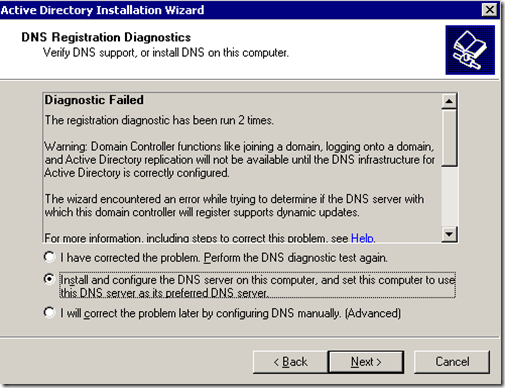
Meskipun kami telah menginstal DNS di server ini, kami belum mengkonfigurasi salah satu layanannya, jadi kami akan memilih opsi untuk Instal dan konfigurasikan server DNS di komputer ini dan atur komputer ini untuk menggunakan server DNS ini sebagai server DNS yang disukai.
Di jendela berikutnya, Anda perlu memilih jenis atau izin apa yang Anda inginkan untuk pengguna dan grup objek. Di sini Anda akan mendapatkan dua opsi. Opsi pertama harus dipilih jika Anda menjalankan program server di pra-windows 2000 server. Pilih Opsi Dua Jika Anda hanya menjalankan Windows Server 2000 dan Windows Server 2003 di domain Anda.
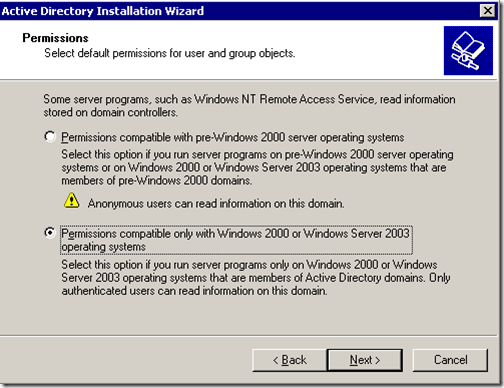
Di jendela berikutnya, Anda harus memasukkan Layanan Direktori Pemulihan Mode Administrator Kata Sandi. Kata sandi ini digunakan saat Anda memulai komputer dalam mode pemulihan layanan direktori. Akun ini berbeda dari akun administrator domain.
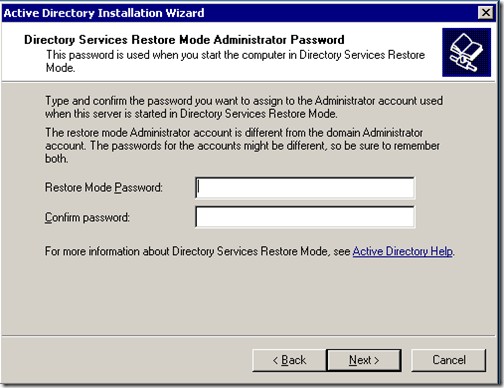
Ketik kata sandi yang Anda pilih, dan klik Next. Selanjutnya, Anda akan mendapatkan ringkasan dari semua opsi yang telah Anda pilih selama Wizard Direktori Aktif. Ingat, kata sandi akun administrator domain sama dengan kata sandi administrator lokal saat ini.
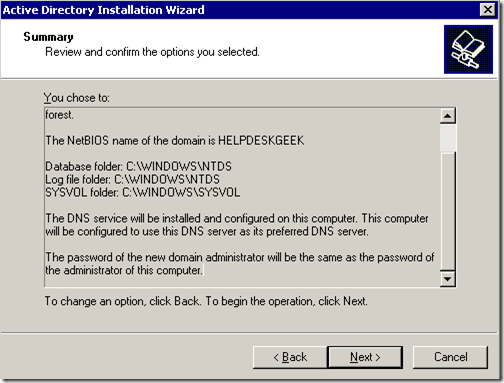
Klik Berikutnya. Instalasi Direktori Aktif harus dimulai.
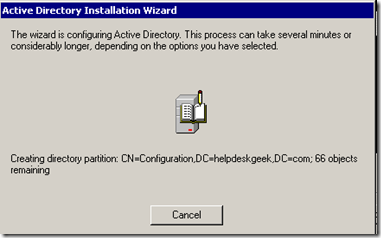
BuritanER beberapa menit, Direktori Aktif harus diinstal.
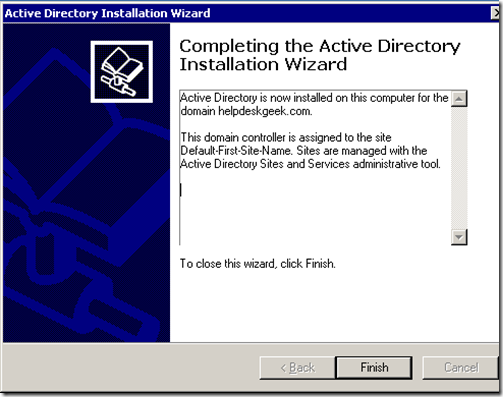
Klik Menyelesaikan dan restart server. Instalasi Direktori Aktif sekarang harus lengkap.
- « Manajer Perangkat Kosong atau kosong di Windows?
- Mengakses file dan folder lokal pada sesi desktop jarak jauh »

